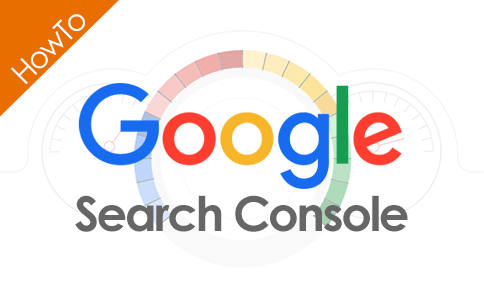サーチコンソールのURL検査ツールは、Googleにインデックスされているかどうかのチェックや正規URLの確認など、インデックス周りの情報を確認できる便利なツールです。
使い方や表示される情報の見方を覚えて、自社サイトの改善に役立てましょう。
URL検査ツールでできること・できないこと
サーチコンソールのURL検査ツールを使うと、以下のようなことを調べることができます。
- インデックス情報の確認
Googleにインデックスされているページの情報を確認できます。インデックスされているか、Googleが認識している正規URLはどのURLか、もしインデックスされていない場合はその理由も確認できます。 - 公開しているページの確認
公開されているURLを即座に確認して、Googleに格納されているインデックス情報との違いを確認できます。ページに修正を加えた時など、公開したページに問題がないかをチェックできます。 - インデックス登録のリクエスト
検査したURLをGoogleがクロールしてインデックス登録(インデックス内容の更新)をするようにリクエストできます。 - Googleがどのようにページを認識しているか確認
レンダリングした後のスクリーンショット、HTMLソースからGoogleがどのようにページを認識できるか確認できます。ページ中にJavaScriptを利用している場合など、コンテンツが正しくレンダリングされているかなどを確認できます。
一方、以下のようなことはURL検査ツールでできませんので覚えておきましょう。
- 画像やPDFファイルの確認ができない
URL検査ツールの対象は「ウェブページのみ」であるため、画像やPDFなどのウェブページ以外の情報を取得することはできません。 - noindexタグのあるURLのレンダリングテスト確認
noindexタグのあるURLはライブテストを行ってもGoogleによるレンダリング後のスクリーンショットやHTMLソースの確認はできません。 - リダイレクトしているURLの情報は確認できない
ページAからページBへリダイレクトをしている場合、ページAの情報は確認できません。URL検査ツールで情報を確認できるURLは、リダイレクトした後のページBのみです。
リダイレクトしているURLが正しいHTTPステータスコードを返しているかは、別のツールを利用して確認する必要があります。
また、2019年8月にURL検査ツールも、常に最新のレンダリングエンジン(Evergreen Chromium Renderer)になりました。
この改善で、JavaScriptなどの最新技術を使っていても、URL検査ツール上できちんとレンダリングされるようになったはずです。
参考:Googlebot evergreen rendering in our testing tools (英語)
URL検査ツールの使い方
URL検査ツールは、サーチコンソールの画面上部にあるテキストボックスに、検査したいURLを入力してEnterを押します。
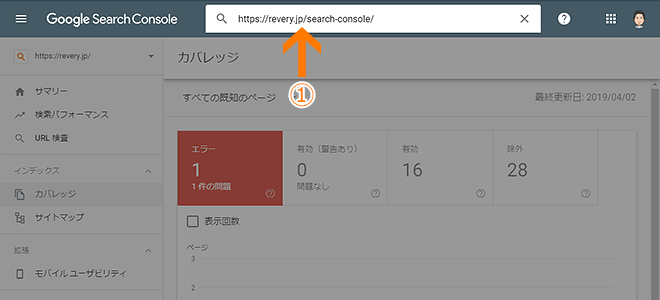
①上部のテキストボックスに検査するURLを入力してEnterを押す
1~2分で検査したURLのインデックス情報が表示されます。レンダリング後のスクリーンショット画像や、インデックス登録のリクエストを行う場合は「公開URLをテスト」をクリックします。
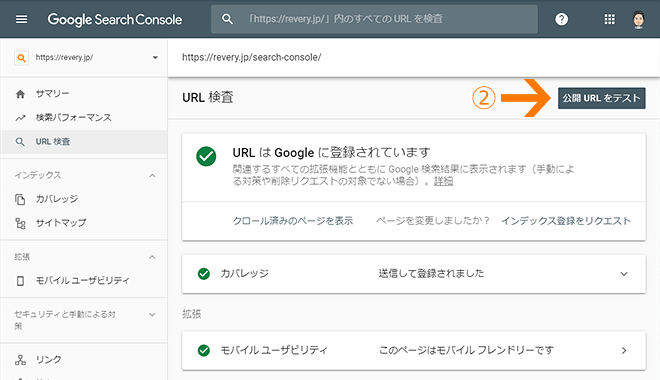
②「公開URLをテスト」をクリック
1~2分で公開URLのテスト(ライブテスト)結果が表示されます。レンダリングされたページのスクリーンショットやHTMLソースを確認するには「テスト済みのページを表示」をクリックします。
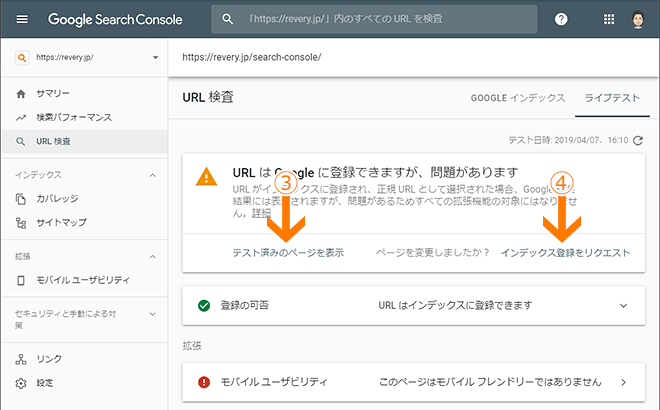
③ページのスクリーンショットなどを確認する場合は「テスト済みのページを表示」をクリック
④インデックス登録をリクエストする場合は「インデックス登録をリクエスト」をクリック
「テスト済みのページを表示」をクリックすると、画面右側にHTMLソースやスクリーンショットを確認できる画面が開きます。
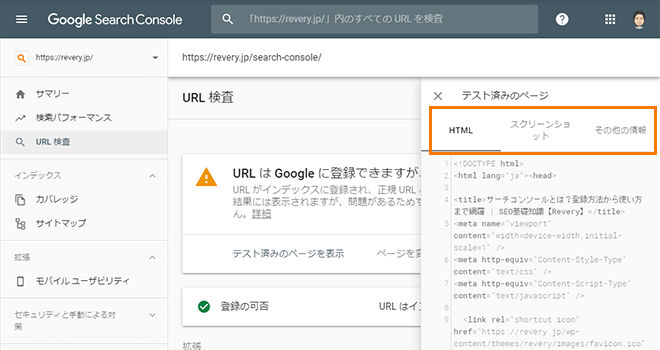
枠内のメニューをクリックして内容を確認します
URL検査ツールの結果を確認する
URL検査ツールの結果を確認してインデックスに関する問題が検出された時は、後述する「カバレッジ」のレポートから原因を特定して改善しましょう。
- URLはGoogleに登録されています
検査したページは問題なくGoogleに登録されています。
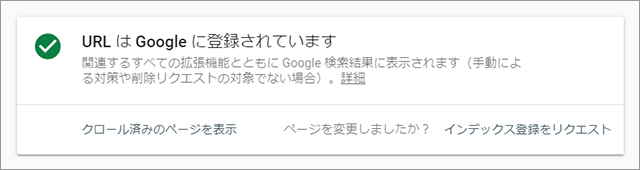
- URLはGoogle に登録されていますが問題があります
robots.txtによってブロックしているにもかかわらずGoogleがインデックスしている場合など、インデックス状態の一部に問題があります。「カバレッジ」に表示されている原因を確認して、改善できる点があれば改善しましょう。
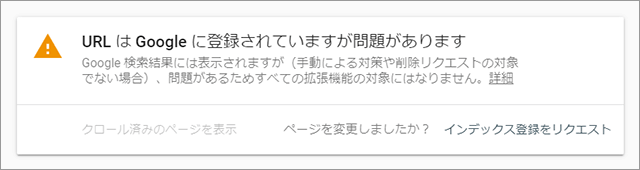
- URLはGoogleに登録されていません
検査したページはGoogleにインデックスされていません。
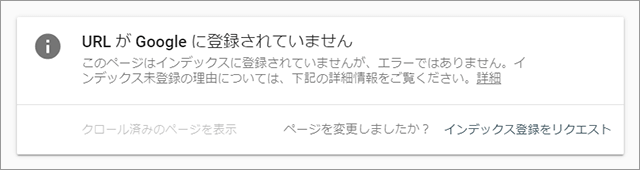
カバレッジレポート
カバレッジレポートには、インデックスに問題がある場合の原因や、Googleが認識している正規URLとの違いなど重要な情報が表示されます。
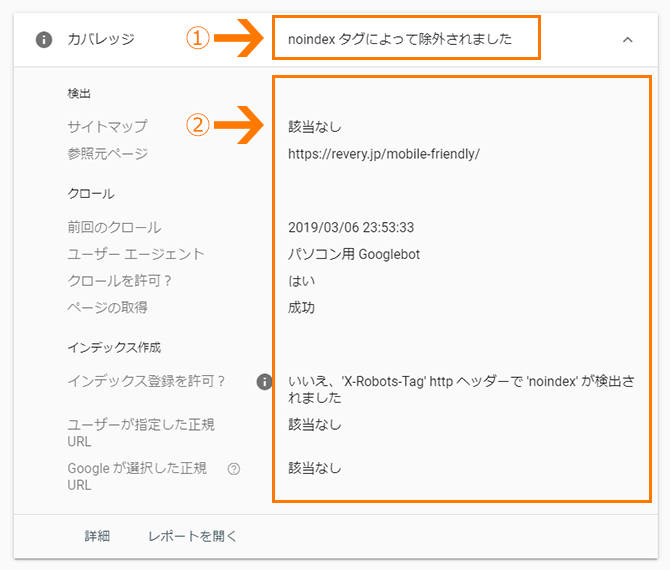
①検査したURLのステータスが表示され問題点が分かります。
②検査したURLの情報が表示されます。
サイトマップ
検査したURLが掲載されているサイトマップがある場合、そのURLが表示されます。
参照元ページ
検査したURLに向けて張られているリンクがある場合に、そのリンク元URLの例が表示されます。
前回のクロール
前回のクロール日時です。
ユーザーエージェント
パソコン用/スマートフォン用Googlebotのどちらでクロールした結果なのか表示されます。
クロールを許可?
検査URLにクロールを許可しているかどうかが表示されます。
ページを取得
Googleがページの取得ができたかどうかが表示されます。
インデックス登録を許可?
noindexタグなどでインデックス登録を拒否していないかが表示されます。
ユーザーが指定した正規URL
canonicalタグでユーザーが指定した正規URLが表示されます。
Googleが選択した正規URL
Googleが選択した正規URLが表示されます。
ユーザーが指定した正規URLと異なっている場合、canonicalタグの設定ミスや内部リンクの設定ミスなどを確認する必要があります。
拡張レポート
拡張レポートには、モバイルユーザビリティやAMP、リッチリザルト(構造化データ)にエラーがないか表示されます。
モバイルユーザビリティ
スマートフォンで閲覧した時に問題がないかを表示します。スマートフォン対応しているページであっても、レイアウトが崩れている場合はエラーが表示されることがあります。
AMP
検査URLがAMPページとリンクしている場合、一般的なAMPエラーやGoogle固有のAMPエラーが表示されます。
Google固有のAMPの問題
リッチリザルト
検査URLで実装されている構造化データマークアップの情報が表示されます。
ただしURL検査ツールの対象になっているリッチリザルトは、イベントや求人情報などの一部のみです。
URL検査ツールで対応しているリッチリザルトタイプは以下の8つです。
- イベント
- 求人情報
- ロゴ
- 商品
- Q&Aページ
- レシピ
- サイトリンク検索ボックス
- 動画